1、打印機電纜接口是否松動
這是最簡單的一種情況,只要檢查下打印機數據通信連接情況,檢查打印機連接電纜接口是否松動。如果有新的電纜的話就換新插上試試,或者將打印機連接到另一台計算機上進行測試。完成這幾步後,如果打印機還不能連接上主機,則應考慮是其它方面的問題。
2、電腦是否中毒
如何確定是病毒導致的故障呢,只要找一張無病毒的系統盤,從A驅動上啟動電腦.檢查此時打印機和主機能否聯機。如果能正常聯機,那極有可能是某種能攻擊計算機硬件的病毒所致,可運行金山毒霸等殺毒軟件進行殺毒處理,即可排除故障。
3、打印機是否設置為默認打印機
如果打印機不是默認打印機,就會造成無法打印的現象。將打印機設置為默認打印機步驟如下: 1.單擊 Windows“開始”菜單,指向“設置”,單擊“打印機”,打開“打印機”窗口。2.右鍵單擊打印機圖標,系統彈出快速菜單,單擊其中的“設為默認值”。
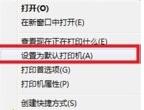
4、打印機端口設置錯誤
打印機端口設置錯誤也是導致打印機不能打印的原因之一。修復步驟如下: 1.在“打印機”窗口,右鍵單擊打印機圖標,再單擊“屬性”。2.單擊“細致資料”選項卡,在“打印到以下端口”框中,確保已將打印機設置到適當的端口。最常用的端口設置為“LPT1”,也有打印機使用 USB 端口。
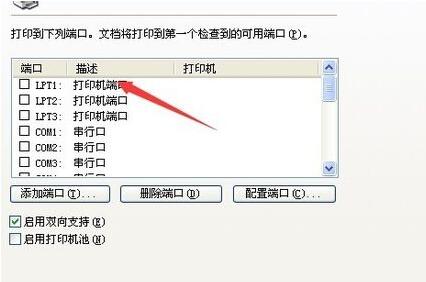
5、打印機網絡打印IP地址填寫不對
檢查打印IP地址是否寫得正確,如果不正確需要改成正確的。還有一種情況,就是IP地址與電腦地址相充突,將電腦地址改成別的IP地址後,打印機即可正常打印

6、打印機打出來有亂碼
這種情況的出現,一般是驅動程序選擇不正確,更改成正確的打印驅動即可。